Bilgisayarınızda hızlı bir şekilde ekran görüntüsü alma ya da ekran videosu kaydetme işlemini gerçekleştirmek istiyorsanız PowerPoint den başka bir programa ihtiyacınız yok!
Evet yanlış duymadınız! Microsoft’un sunum hazırlığı için oluşturduğu powerpoint ile bu işlemleri yapmak mümkün. Üstelik üst düzey beceri ve uğraş gerektirmeden…
PowerPoint ile ekran videosu nasıl kaydedilir?
Powerpoint de boş bir slide açarak aşağıdaki işlemleri yapmalısınız:
Üst sekmeden Insert'e tıklayın ve açılan alt menüden “screen recording” seçin.
Karşınıza görüntü almak istediğiniz alanı seçeceğiniz bir menü gelecek. Burada belirli bir kısmı işaretleyerek seçim yapabilirsiniz:

Yaptığınız kayıt işlemi şu anda powerpoint içerisinde yer alıyor. Bunu bilgisayarınıza kaydetmek için media üzerine sağ tıklayarak Save media as (farklı kaydet) seçin. Bilgisayarınızda kaydetmek istediğiniz yeri seçerek kayıt işlemini tamamlayabilirsiniz.
Yapmanız gerekenler bu kadar. Yalnız şunu da hatırlatmak isterim ki, bu özelliği kullanabilmeniz için Office 2016 ya da 2012 ün güncellenmiş versiyonunu kullanmanız gerekmektedir. [Windows da video nasıl döndürülür]
PowerPoint ile ekran görüntüsü nasıl alınır?
Aslında bu bildiğiniz bir özellik. Yine de farkında olmayanlar için bilgi vermek istedim. Yukarıdaki hatırlatmamı burada yapma gereği duymuyorum. Çünkü eski sürümlerde bile bunu yapmak mümkün!
Aynı şekilde boş bir sunum dosyası açın.
Insert > screenshot yolunu izleyerek açılan pencereden screen clipping i seçin.
Alanı seçerek ekranı kaydedebilirsiniz. Kaydettikten sonra aynı şekilde resim üzerine sağ tıklayarak resmi farklı kaydet seçip JPG, PNG vb formatta kaydedebilirsiniz…
Son Sözler
Ekran videosu kaydetme yöntemi birden fazla olabilir. Bugün sizlere az bilinen Powerpoint yöntemini paylaştım. Eğer hali hazırda microsoft kullanıcısı iseniz oldukça kullanışlı bu yöntemi kullanacağınıza eminim :) Peki siz ne düşünürsünüz?





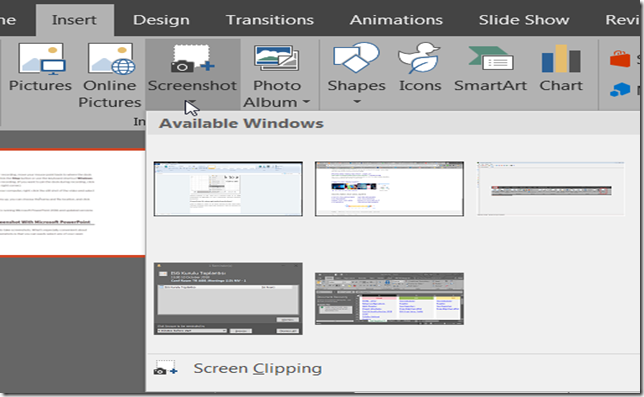



Vaybe bu power paint in de yapmadığı birşey yok . Her ay yeni özellikler öğreniyorum bunun . Tek başıma kalsa slayt dışında hiç bir işe yaramaz derim.
YanıtlaSilSalbuta temasını bande kullandım ama satın almadım araştırdım ücretsiz versiyonu yoktu . Ben de şüphelendim değiştirdim temayı yoksa çok güzel tema
Power point denilince sadece slayt vs akla geliyor. O yüzden bu farklı özelliği paylaşmak istedim.
SilTema evet ücretli ve çok kullanışlı. Şu na çok memnunum
İlk defa duyuyorum bunu. Çok ilgimi çekti. Aklımın bir köşesinde bulunsun, illa ki bir gün işime yarayacaktır. Çok teşekkürler
YanıtlaSilYazı hakkındaki görüşleriniz sizden sonrakiler için önemli olacaktır.